Conas dhá liosta a chur le chéile gan dúbailtí in Excel?
Tá dhá liosta i do bhileog oibre, agus dúblaigh iad cuid de na luachanna sna liostaí, agus ba mhaith leat an dá liosta seo a chur le chéile agus gan ach na luachanna uathúla a fhágáil, mar a thaispeántar sna scáileáin scáileáin thíos, conas is féidir leat a dhéanamh?
 |
 |
 |
Comhcheangail liostaí gan dúbailtí le Bain Duplicates in Excel
Comhcheangail liostaí gan dúbailt le VBA
Comhcheangail liostaí gan dúbailtí le Kutools le haghaidh Excel
 Comhcheangail liostaí gan dúbailtí le Bain Duplicates in Excel
Comhcheangail liostaí gan dúbailtí le Bain Duplicates in Excel
Chun dhá liosta a chur le chéile agus luachanna dúblacha a bhaint in Excel, is féidir leat déanamh mar a leanas:
1. Cóipeáil ceann amháin den dá liosta agus greamaigh é ag bun an liosta eile, féach an scáileán:
 |
 |
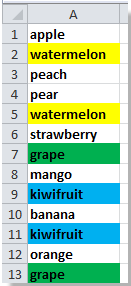 |
2. Roghnaigh an liosta agus cliceáil Dáta > Bain Dúblaigh, féach ar an scáileán:

3. Sa Bain Dúblaigh dialóg, mura bhfuil ceanntásc ag do cholún, díthiceáil Tá ceanntásca ar mo chuid sonraí, Agus ansin cliceáil OK. Féach an pictiúr:

4. Ansin taispeánann dialóg ar an scáileán chun a rá leat gur scriosadh na dúblacha, cliceáil OK. Féach an pictiúr:
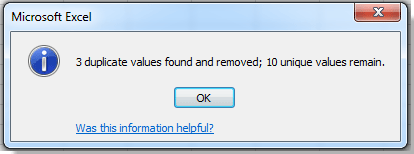
Is féidir leat an toradh a fheiceáil:

 Comhcheangail liostaí gan dúbailt le VBA
Comhcheangail liostaí gan dúbailt le VBA
In Excel, is féidir le VBA cabhrú leat an dá liosta a chomhcheangal gan dúbailtí.
1. Coinnigh ALT cnaipe agus brúigh F11 ar an méarchlár chun a Microsoft Visual Basic le haghaidh Feidhmchláir fhuinneog.
2. cliceáil Ionsáigh > Modúil, agus cóipeáil an VBA isteach sa mhodúl.
VBA: Comhcheangail liostaí gan dúbailtí
Sub FindUniques()
'Updateby20140313
Dim rng As Range
Dim InputRng As Range, OutRng As Range
xTitleId = "KutoolsforExcel"
Set InputRng = Application.Selection
Set InputRng = Application.InputBox("Range :", xTitleId, InputRng.Address, Type:=8)
Set OutRng = Application.InputBox("Out put to (single cell):", xTitleId, Type:=8)
Set dic = CreateObject("Scripting.Dictionary")
For j = 1 To InputRng.Columns.Count
For i = 1 To InputRng.Rows.Count
xValue = InputRng.Cells(i, j).Value
If xValue <> "" And Not dic.Exists(xValue) Then
OutRng.Value = xValue
dic(xValue) = ""
Set OutRng = OutRng.Offset(1, 0)
End If
Next
Next
End Sub
3. cliceáil Rith cnaipe nó brúigh F5 chun an VBA a reáchtáil.
4. Dialóg ar taispeáint ar an scáileán, agus is féidir leat an raon a theastaíonn uait a chur le chéile a roghnú. Féach an pictiúr:
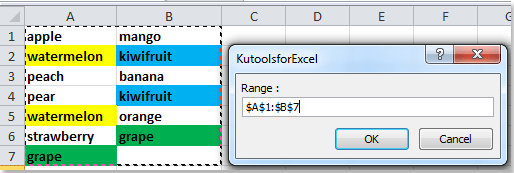
5. cliceáil OK, ansin tháinig dialóg eile suas chun cill a roghnú chun an toradh comhcheangailte a aschur. Féach an pictiúr:

6. cliceáil OK. Feiceann tú gur cuireadh na liostaí le chéile.
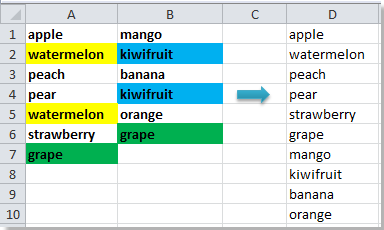
Leid: Ní féidir leis an toradh formáidiú na gcealla a chur in áirithe tar éis an VBA thuas a rith.
 Comhcheangail liostaí gan dúbailtí le Kutools le haghaidh Excel
Comhcheangail liostaí gan dúbailtí le Kutools le haghaidh Excel
Le suiteáilte Kutools le haghaidh Excel, is féidir leat é a úsáid Roghnaigh dúbailtí & cealla uathúla feidhm chun an fhadhb a chomhcheanglaíonn dhá liosta a réiteach gan dúbailtí.
Kutools le haghaidh Excel Cuimsíonn sé níos mó ná 300 uirlis áisiúil Excel. Saor chun triail a dhéanamh gan aon teorannú i 30 lá. Faigh é anois
1. Cóipeáil ceann amháin den dá liosta agus greamaigh é ag bun an liosta eile, roghnaigh an liosta nua, ansin cliceáil Kutools > Roghnaigh Uirlisí > Roghnaigh dúbailtí & cealla uathúla. Féach an pictiúr:

2. Sa Roghnaigh dúbailtí & cealla uathúla dialóg, seiceáil Gach uniques (1ú dúblach san áireamh), Cliceáil Ok.

3. Ansin tagann dialóg suas chun a insint duit cé mhéad luach uathúil a roghnaíodh, cliceáil OK agus Cealaigh chun dhá dialóg a dhúnadh. Féach an pictiúr:

4. Agus cóipeáil na luachanna uathúla roghnaithe agus greamaigh iad chuig colún nua. Féach an pictiúr:

Cliceáil anseo chun níos mó eolais a fháil ar Roghnaigh dúbailtí & cealla uathúla.
